プロジェクト ディレクトリでビューを切り替える
目的
プロジェクトレベルのディレクトリ内のさまざまなビューを切り替えること。
背景
プロジェクト ディレクトリ内のデータは、[ユーザー]、[連絡先]、[会社]、[配信グループ]、[非アクティブなユーザー]、[非アクティブな連絡先]、および[非アクティブな会社] などのさまざまなビューから表示できます。
考慮すべきこと
- 必要なユーザー権限:
- ユーザー、連絡先、会社、および配信グループを表示するには: プロジェクトレベルのディレクトリ ツールに対する「読み取り専用」レベル以上のアクセス権限。
- 非アクティブなユーザー、非アクティブな連絡先、および非アクティブな会社を表示するには: プロジェクトレベルのディレクトリ ツールに対する「管理者」レベルの権限。
- 追加情報:
- プロジェクトレベルのディレクトリ ツールに対する「管理者」レベルの権限を持つユーザーは、プロジェクト ディレクトリの [ユーザー] ビューで「権限テンプレート (割り当て済み)」列を表示することもできます。
- 「連絡先」タブと「非アクティブな連絡先」タブには、1つ以上のプロジェクトの安全関連事案および現場チーム ツールから作成された連絡先が入力されます。会社で連絡先を作成していない場合 (または、これらのツールのいずれかを有効にしたプロジェクトがない場合)、「連絡先」タブと「非アクティブな連絡先」タブは空になります。「Procore の『連絡先』とは何ですか? またどのプロジェクト ツールがその概念をサポートしていますか?」を参照してください。
ステップ
- プロジェクトレベルの [ディレクトリ] ツールに移動します。
- 適切なタブをクリックして、使用可能なビューで定義された順序でデータを並べ替えます。
- [ユーザー]
[ユーザー] をクリックすると、プロジェクトレベルのディレクトリ内のすべてのアクティブ ユーザーのリストが表示されます。「プロジェクト ディレクトリへユーザー アカウントを追加する」および「プロジェクト ディレクトリへユーザーと会社を一括追加する」を参照してください。
注:- リストを昇順/降順に並べ替えるには、[名前] 列のラベルの横にある矢印をクリックします。
- 表内の結果をグループ化するには、[グループ化] ドロップダウンリストから [会社] を選択します。これは、ディレクトリ ツールの既定の設定です。
- ユーザーに関する詳細情報を表示するには、スクロール バーを左右に移動します。
- ビュー内の列を管理するには、[ 詳細] メニュー (≡) をクリックします。
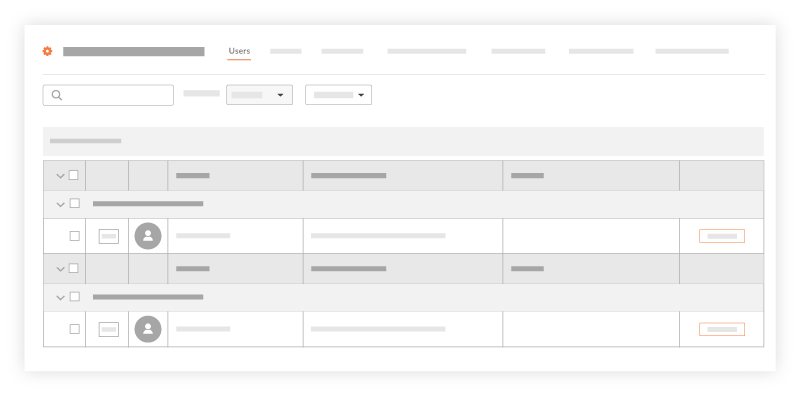
- 連絡先
[連絡先] をクリックすると、プロジェクトレベルのディレクトリ内のすべてのアクティブな連絡先のリストが表示されます。「Procore の『連絡先』とは何ですか? またどのプロジェクト ツールがその概念をサポートしていますか?」を参照してください。

- 企業
[会社] をクリックすると、プロジェクトレベルのディレクトリ内のアクティブなすべての会社のリストが表示されます。リストを昇順/降順に並べ替えるには、[名前] 列のラベルの横にある矢印をクリックします。「プロジェクト ディレクトリに会社を追加する」および「ユーザーと会社をプロジェクト ディレクトリに一括追加する」を参照してください。
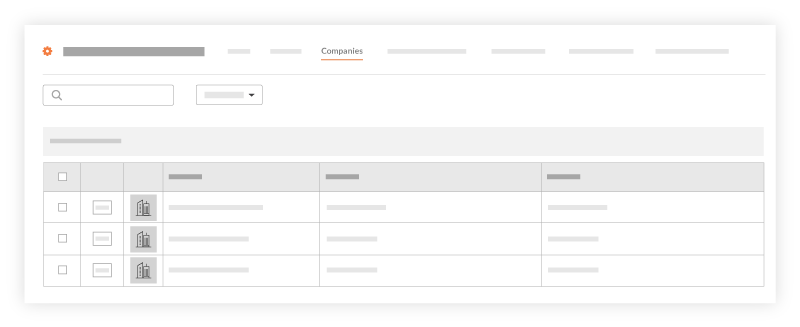
- 配信グループ
[配信グループ] をクリックして、プロジェクトの配布グループのリストを表示します。「プロジェクトディレクトリに配信グループを追加する」を参照してください。リストを昇順/降順に並べ替えるには、[名前] 列のラベルの横にある矢印をクリックします。

- 非アクティブなユーザー
[非アクティブなユーザー] をクリックすると、プロジェクトでアクティブではなくなったユーザーのリストが表示されます。「会社ディレクトリでユーザーを非アクティブ化する」を参照してください。
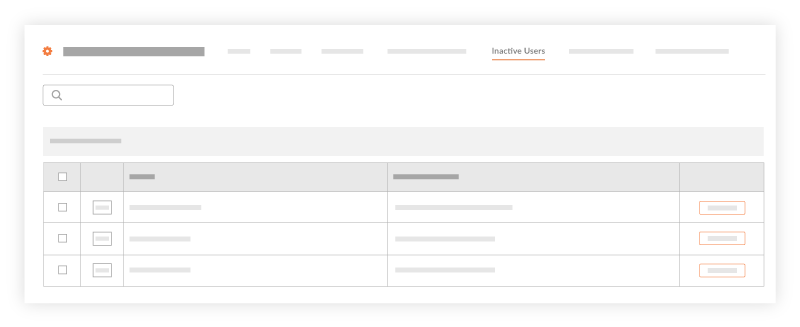
- 非アクティブな連絡先
[非アクティブな連絡先] をクリックすると、プロジェクトでアクティブではなくなった連絡先のリストが表示されます。「Procore の『連絡先』とは何ですか? またどのプロジェクト ツールがその概念をサポートしていますか?」を参照してください。および、「会社ディレクトリ内の連絡先を非アクティブ化する」を参照してください。

- 非アクティブな会社
[非アクティブな会社] をクリックすると、プロジェクトでアクティブではなくなった会社のリストが表示されます。「プロジェクト ディレクトリ内の会社の非アクティブ化」を参照してください。

- [ユーザー]

